Nach Abschluss der Berechnungen durch die Simulation wird der Grafikbereich aktualisiert und zeigt folgende Informationen an:
- 3D-Volumenplot und Ergebnistyp
- Glattschattierung mit Darstellung der Belastungsverteilung
- Farbleiste zur Darstellung des Belastungsbereichs
- Netzinformationen, einschließlich der Anzahl von Knoten und Elementen
- Einheiteninformationen
- Dem Browser-Knoten für das Ergebnis werden untergeordnete Knoten für die verschiedenen Ergebnisse basierend auf dem Analysetyp hinzugefügt.
Bei statischen Analysen ist das Standardergebnis Von Mises-Spannung, und bei Modalanalysen ist es Frequenz 1. Zeigen Sie die Ergebnisse mit den Anzeigebefehlen und den Knoten Ergebnisse im Browser an. Auf diese Weise können Sie die Größe der Belastungen, die in der Komponente auftreten, die Deformation der Komponente sowie den Spannungssicherheitsfaktor darstellen. Für die Modalanalyse können Sie die Eigenfrequenzmodi anzeigen.
Es werden Anzeigebefehle aktiviert und in der Gruppe Anzeige der Registerkarte Belastungsanalyse eingefügt. Mit dem Standardanzeigemodus werden Konturen geglättet.
Die verschiedenen Ergebnissätze können Sie anzeigen, indem Sie den Ergebnisknoten erweitern und die untergeordneten Knoten einblenden. Wenn Sie beispielsweise eine statische Analyse ausführen, werden den untergeordneten Ergebnisknoten für Von Mises-Spannung, 1. Hauptspannung, Verschiebung, Sicherheitsfaktor usw. Daten hinzugefügt.
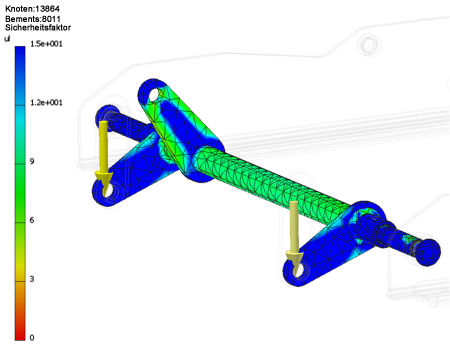
Doppelklicken Sie auf den Browser-Knoten, um die verschiedenen Ergebnissätze anzuzeigen. Während der Anzeige der Ergebnisse können Sie:
- Die Farbleiste ändern, um die wichtigen Belastungsstufen hervorzuheben.
- Die Ergebnisse mit der nicht deformierten Geometrie vergleichen.
- Das für die Lösung verwendete Netz anzeigen.
- Konturschatten verwenden.
- Die Position des maximalen und minimalen Ergebnisses anzeigen.
- Den gleichen Maßstab auf alle Ergebnissätze anwenden. Dies spielt eine Rolle, wenn verschiedene Bauteile in der Ergebnisansicht ausgeblendet werden oder wenn in parametrischen Studien mehrere Konfigurationen Anwendung finden.
- Die Begrenzungsbedingungen anzeigen.
- Die Verschiebungsanzeige anpassen, um die Modelldeformation für die grafische Darstellung zu verbessern.
- Die Verschiebung über mehrere Schritte animieren.
- Ein Video der Verschiebungsanimation erstellen.
- 2D-Konvergenz-Plots (Ergebnisgenauigkeitskurve) anzeigen.
- Werte an spezifischen Punkten prüfen.